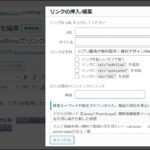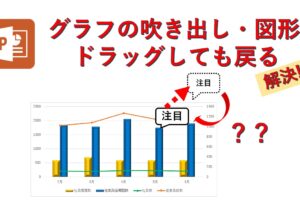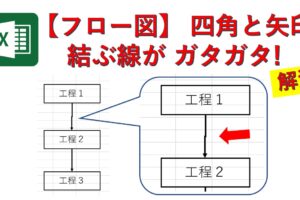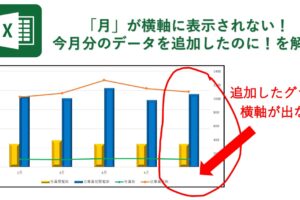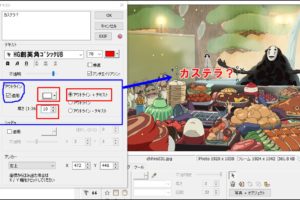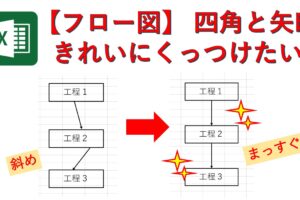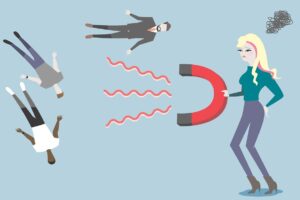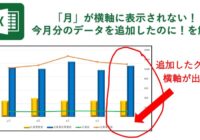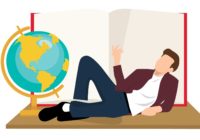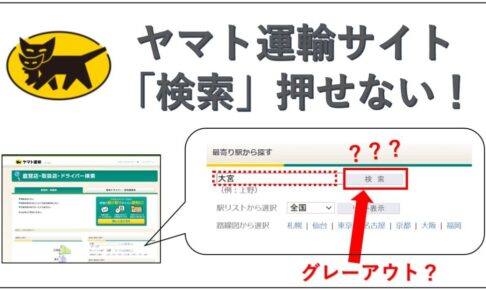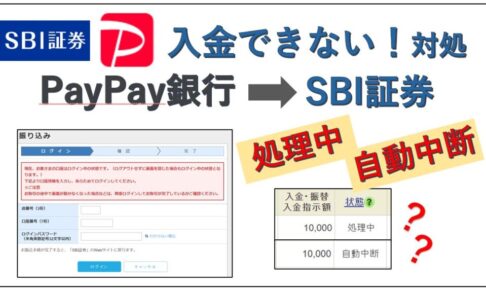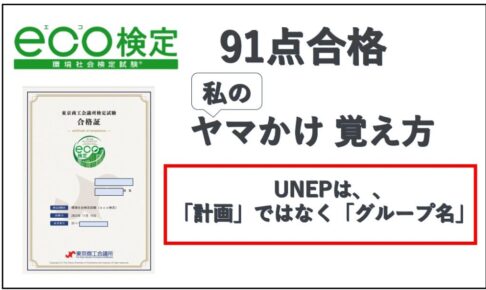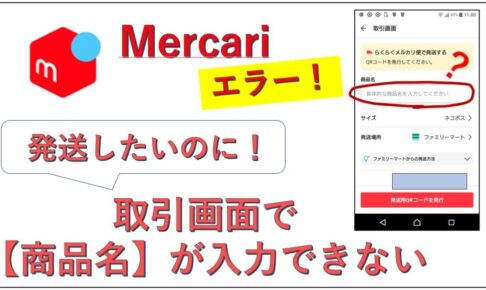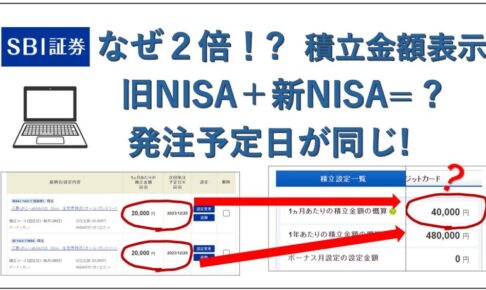無料で画像編集ができるツールとして、CanvaとPhotoScape(フォトスケープ) の2つがよくオススメされていますよね。
初心者が、ブログやYouTubeのアイキャッチ画像を作るには無料ツールの機能で十分。いきなり有料のillustlatorを購入する必要はありません
・・・ここまではわかった。
じゃあ、どちらの動画編集ツールはどちらを使えばよいのか・・・?

ですがググっても見つからない。なので半年ほど実際に2つを試したり調べたりした今、こんな感じ?というのを書きます。
どっちも使う

とはいえ現在、私はPhotoScapeメインで使っております。
目次
初心者にはどちら? Canva VS PhotoScape を勝手に比較
最初、Canvaを使っていた(4か月ほど)
その後、PhotoScapeに乗り換える
現在メインは、PhotoScape たま~にCanva という感じで落ち着いた。
当初Canvaから入ったのは「PhotoScapeはPCにダウンロードして使う」と聞き、自分のPCが重くなったら嫌だなと思って敬遠していました。しかし全然重くなかった(重さ追記)。今もサクサク動いています。
Canva→PhotoScapeがメインになった理由
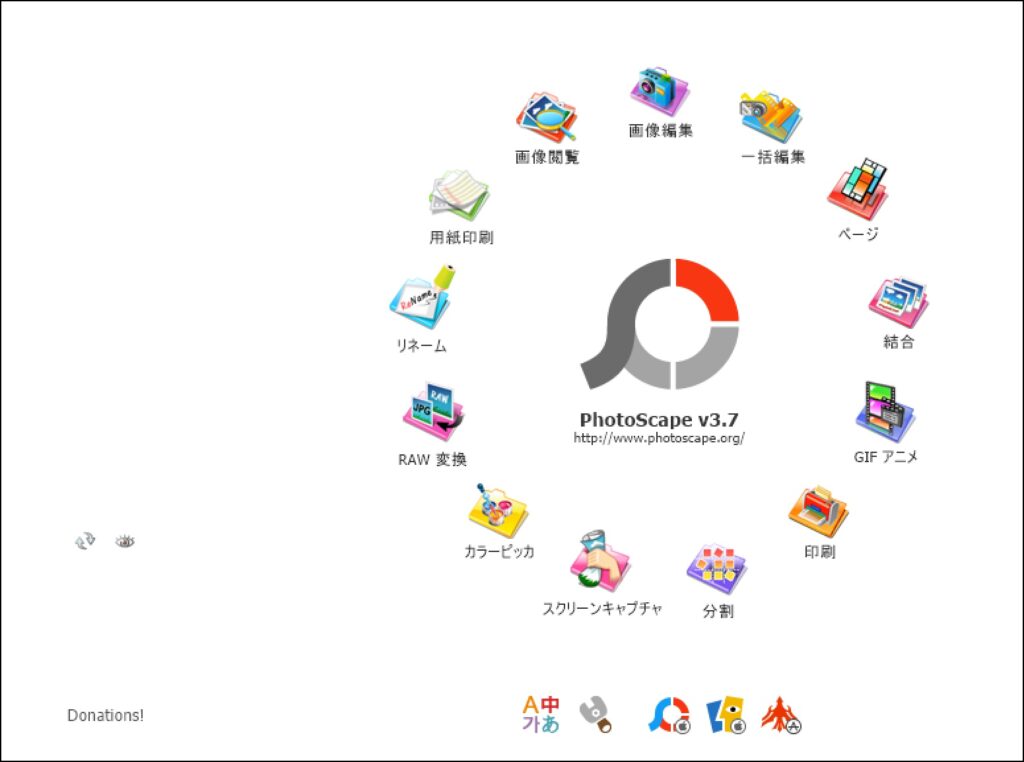
PhotoScapeに乗り換えた一番の理由は、Canvaは完成画像をフォルダでダウンロードできるんですが、この後で中身のファイル名をそれぞれ入力し直さないといけない、のが面倒くさすぎて、使わなくなってきました。
(探せば、ラクなやり方あるのかも)
一方のPhotoScapeは、もちろんファイルの名前は入力しますが、なんか負担が少ない。(→語彙力、あとで詳細確認して追加)
あと、起動が早い。デスクトップにインストールしてあるのですぐに編集作業に入れる。画像を取り込む簡単なテクニックを知ってから、がぜん使用頻度が増えました。
(引用サイト貼る)
最近は、ブログに手順動画を掲載しているので、スクショに矢印いれたり、囲ったりする編集はPhotoScapeがやりやすいです。
Canva と PhotoScape = 無料×画像編集
まず概要。どちらも無料で使える画像編集ツールですが、操作する場所が違います。
Canvaはネット上で使う
最初に登録すれば後はサイトに行くだけで使えます。
有料版もありますが、無料版でも十分便利です。オシャレです。
PhotoScapeはダウンロードして、インストールします。
私はデスクトップに設置しています。起動が早い。重たいソフトではなかったです。
Canva と PhotoScape メリットデメリット(初心者談)
Canvaはオーストラリアのやつ、PhotoScapeは韓国のやつだそうです。
Canvaの良いところ
・フォントが豊富。
・使える素材がオシャレ
・アイキャッチだけでなく、チラシ、パワポ等にも使える。
・グリッド編集が使える

グリッドを駆使したアイキャッチ
PhotoScapeの良いところ
・画像に黒の枠線を手軽につけられる。
・ボカシがつけられる
・コピペを張り付ければすぐに編集に入れる。
・縁取り文字が使える。
・フォルダ単位で編集できるのでラク。
・手順画像の編集に便利
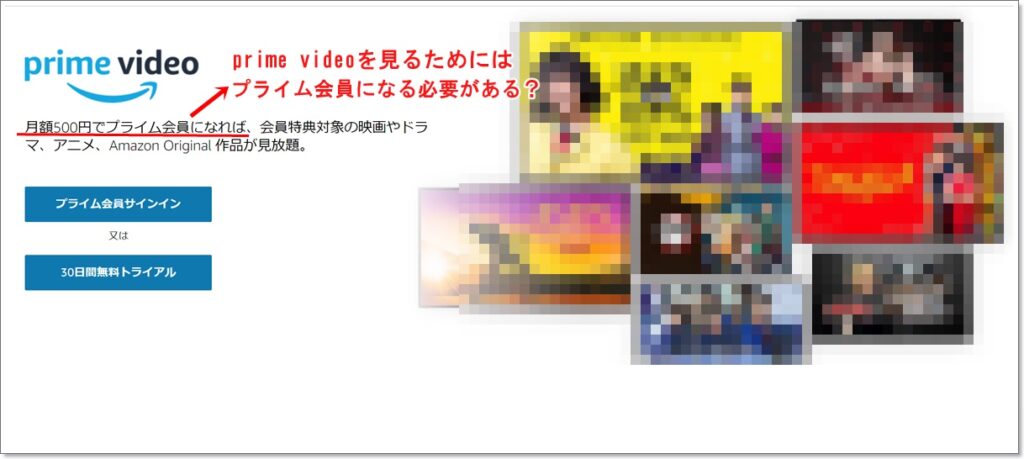

Canva と PhotoScape デメリットも比較
Canvaのイマイチなところ
・オシャレが使いこなせない。思い通りにならない。
・縁取り文字が作れない。(テキストのまわりを囲えない?)
・手書きの線が書けない
PhotoScapeのイマイチなところ
・フォントが少ない
あくまで私が操作を見つけられてない可能性あります
関連記事
・ジブリ画像が無料配布!無料デザイン作成ツール「Canva」を使用してアイキャッチを作ってみた
・【PhotoScapeで文字を縁取りする方法】画像で解説⇒テキストを白で囲むやり方